为什么WordPress后台更新会卡在正在进行中
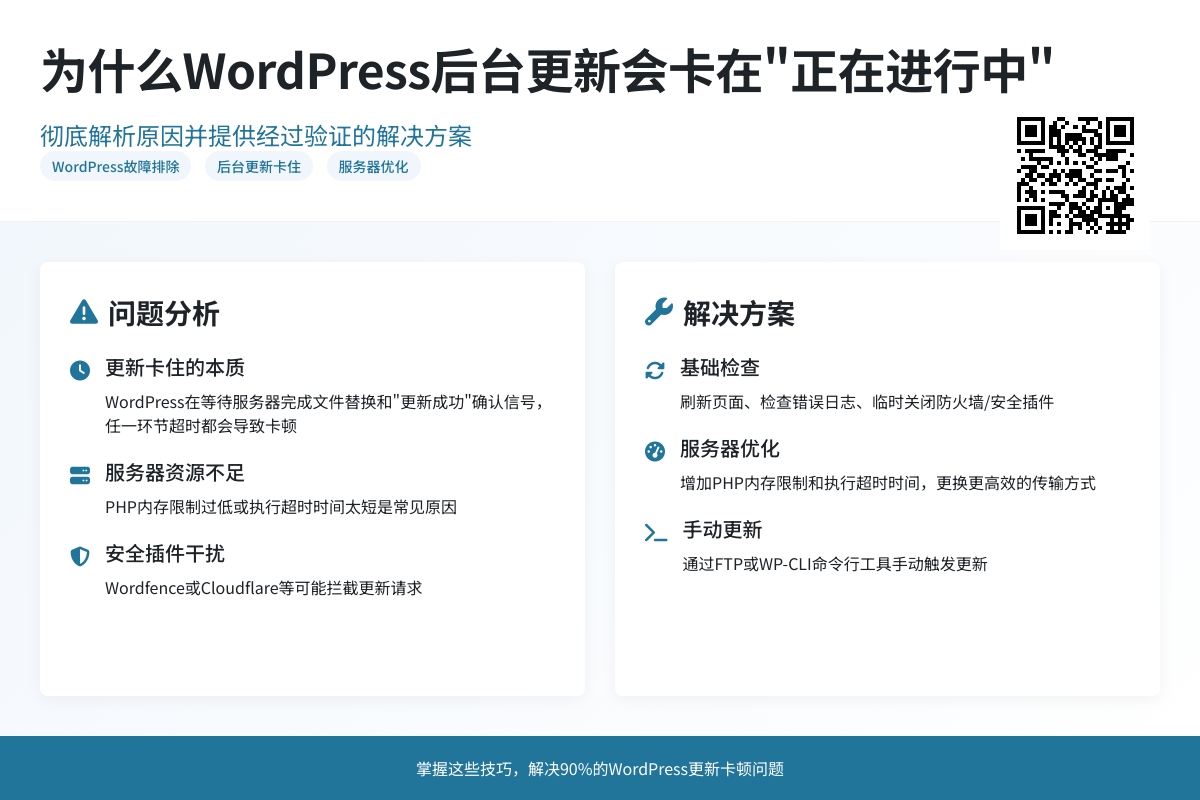
为什么WordPress后台更新会卡在正在进行中
当你兴致勃勃地准备更新WordPress核心、主题或插件时,最让人抓狂的莫过于后台一直显示“正在进行中…”却迟迟没有进展。这种卡顿不仅耽误时间,还可能让你担心更新失败会导致网站崩溃。别着急,这个问题其实很常见,今天我们就来彻底解析背后的原因,并分享一套经过验证的解决方案。
理解更新卡住的本质
WordPress的更新过程看似简单,实际上涉及多个环节的“握手协议”。当后台卡住时,通常是服务器资源不足或通信链路中断导致的。想象一下,这就像你网购时点击了“立即支付”,但页面一直转圈——可能是网络问题,也可能是支付平台响应慢,而你的浏览器还在傻傻等待响应。
更新卡住时,WordPress其实在等待两个关键反馈:一是服务器完成文件替换(比如用新版本插件覆盖旧文件),二是收到“更新成功”的确认信号。如果其中任一环节超时(默认30秒),就会陷入僵局。不过别担心,我们可以通过几个维度来排查。
先做这些基础检查
在深入解决方案前,我们得先排除一些低级错误。打开你的网站后台时,不妨先做这三件事:
- 刷新页面试试看
有时候更新其实已经完成,只是浏览器没有及时收到状态更新。按F5刷新后,如果更新提示消失且功能正常,说明问题已经解决。 -
查看服务器错误日志
通过cPanel或FTP进入网站根目录,找到error_log文件(通常在/public_html/或/wp-admin/)。搜索最近时间戳附近的“Fatal error”或“Timeout”关键词。例如出现Allowed memory size exhausted,说明PHP内存不足,这时我们需要修改wp-config.php:define('WP_MEMORY_LIMIT', '256M'); // 默认值通常是64M - 临时关闭防火墙/安全插件
像Wordfence或Cloudflare的严格模式可能会拦截更新请求。暂时停用后,尝试重新触发更新。
如果以上方法无效,说明问题可能更复杂,我们需要分层解决。
服务器端优化:给更新流程“提速”
调整PHP执行超时时间
共享主机往往限制PHP脚本的最大执行时间(如30秒),而大型更新(如Woocommerce)可能需要更久。通过.htaccess增加以下代码:
php_value max_execution_time 120或者联系主机商将max_execution_time和max_input_time调整为120秒以上。
增加PHP内存限制
在wp-config.php中添加(放在/* That's all, stop editing! */之前):
define( 'WP_MAX_MEMORY_LIMIT', '512M' );注意:部分主机面板(如SiteGround)需要在php.ini中修改才生效。
更换更高效的传输方式
WordPress默认用PHP的fopen()传输文件,效率较低。在wp-config.php中强制使用更快的FS_METHOD:
define('FS_METHOD', 'direct');如果主机不支持(可能出现权限错误),可尝试改为:
define('FS_METHOD', 'ssh2'); // 需要SSH支持绕过卡顿的实用技巧
手动触发更新
如果后台一直卡住,可以尝试手动更新:
- 从WordPress官网下载最新版本的.zip文件
- 通过FTP删除
/wp-admin/和/wp-includes/目录(别动/wp-content/!) - 上传解压后新版本中的这两个文件夹
- 访问
yoursite.com/wp-admin/upgrade.php完成数据库升级
使用WP-CLI命令行工具
对于熟悉SSH的用户,这是最可靠的更新方式。连接服务器后执行:
wp core update # 更新WordPress核心
wp plugin update --all # 更新所有插件即使后台卡死,命令行也能显示实时进度和具体错误。
预防胜于治疗:更新最佳实践
为了避免将来再遇此问题,建议养成这些习惯:
- 更新前备份:用插件(如UpdraftPlus)或手动导出数据库
- 错峰更新:避免流量高峰时段(可通过Jetpack的“Staggered Updates”功能)
- 分段更新:先更新关键插件,再处理次要组件
- 监控资源:安装Query Monitor插件,更新时观察服务器负载
遇到极端情况怎么办?
如果所有方法都无效,可能是主机环境存在深层限制(比如禁用curl_exec)。这时你可以:
- 用健康检查插件(如“Health Check & Troubleshooting”)的故障排除模式
- 临时切换至默认主题(Twenty系列)再尝试更新
-
联系主机商要求:
- 禁用ModSecurity规则(尤其是规则ID 949110)
- 检查是否启用了OPcache加速(可能需要清除缓存)
总结与延伸
现在你应该明白,WordPress更新卡住本质是资源竞争和通信超时的综合结果。通过今天的方法,你已经能应对90%的情况。如果想更进一步:
- 考虑升级到性能更好的主机(如VPS)
- 研究Git版本控制管理更新
- 用ManageWP等工具集中管理多站点更新
最后记住,每次卡顿都是了解系统运行机制的机会。当你成功解决这个问题时,其实已经比大多数WordPress用户走得更远了。如果还有其他具体问题,欢迎在评论区交流!
你可能还喜欢下面这些文章
 WordPress小说主题wpnovo,支持多语言、付费阅读、VIP会员功能的精美小说模板
WordPress小说主题wpnovo,支持多语言、付费阅读、VIP会员功能的精美小说模板
//demo.imwpweb.com/wpnovo/多设备支持主题支持PC和移动端界面,独立设置,互不干扰。移动端首页(右)图:小说页面PC端和移动端的展示付费订阅主题支持付费订阅功能,支持付费单章订阅、整本小说订阅模式。
 WordPress自动内链插件 WPKAL ,网站全自动增加锚链接必备插件
WordPress自动内链插件 WPKAL ,网站全自动增加锚链接必备插件
什么是内链内链,顾名思义就是在同一网站域名下的内容页面之间的互相链接(自己网站的内容链接到自己网站的内部页面,也称之为站内链接)。自动内链工作原理简单来说,我们设定一些词表以及词表对应的链接,比如词是wordpress插件,链接是http
 WordPress 敏感词违禁词屏蔽插件 WPWJC 介绍与下载
WordPress 敏感词违禁词屏蔽插件 WPWJC 介绍与下载
这款插件的核心功能就是一点:找出文章中的违禁词、敏感词等措辞不当的词语,替换成你设置的更合适的词或者直接替换“*”号。请注意,需要同时下载站长工具箱和违禁词屏蔽插件,安装插件时也需要两个插件同时安装。
 WordPress 文章自动配图、缩略图插件 WPAC 介绍与下载
WordPress 文章自动配图、缩略图插件 WPAC 介绍与下载
2、自动生成的图片并非真实在磁盘中的图片,而是动态生成的,如果保存到磁盘会占用大量空间,这个空间没必要浪费,因此修改主题代码,直接将缩略图的地址改为wpac自动生成的缩略图地址是一个非常好的方案。
 WordPress 相关文章插件 wprec
WordPress 相关文章插件 wprec
wprec利用相似度算法计算每篇文章之间的相似度,找到与当前文章最相似的一些文章,展现在文章底部作为相关文章。我们知道,相关推荐插件推荐的原理是根据当前文章的特征(文章的高权重标签),从文章库中召回相关文章,再根据相关性评分,最后选出To

